ロック画面の設定をデフォルトにする
設定>個人用設定から、ロック画面を開く
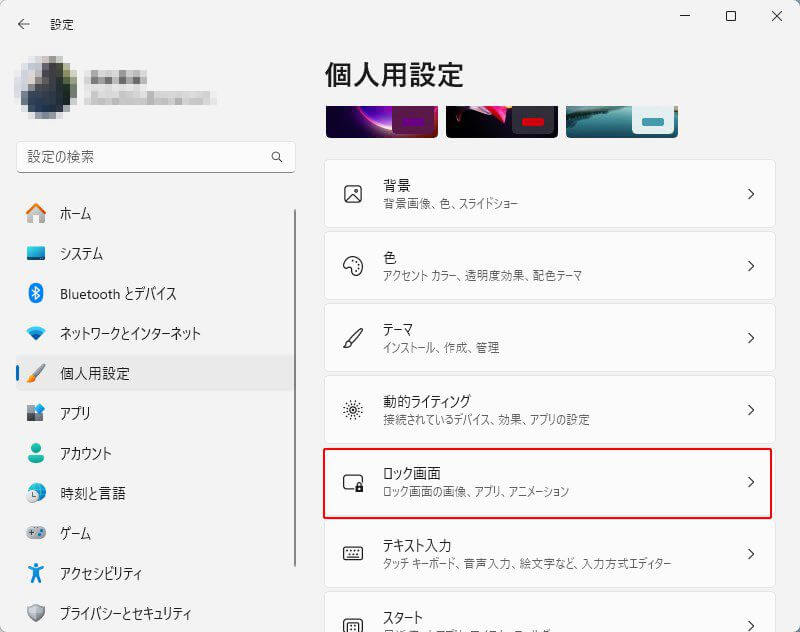
タスクバーのWindowsマークから「設定」を立ち上げ、「個人用設定」の中にある「ロック画面」をクリックします。
ロック画面を個人用に設定の部分を一旦変更する
「ロック画面を個人用に設定」の部分を一旦、「Windowsスポットライト」から「画像」などに変更しておきます。
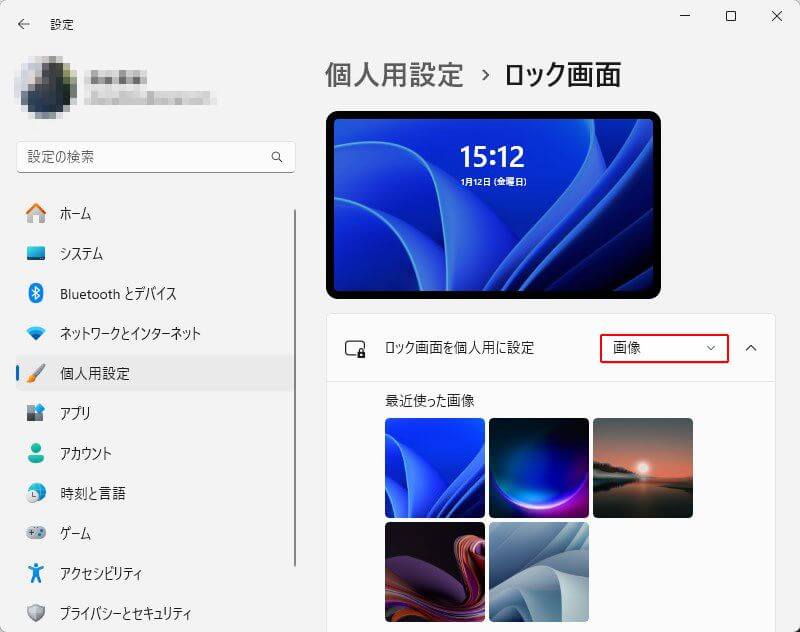
再起動を行う
ここで一旦、再起動を行います。
現段階ではまだ、Windowsスポットライトの設定は直っていません。
ネットワークの設定を変更する
設定からイーサネットを開く
「ネットワークとインターネット」の「イーサネット」をクリックします。※ノートPCの場合はWi-Fiになっているかもしれません。とにかく、ネットの設定を開きます。
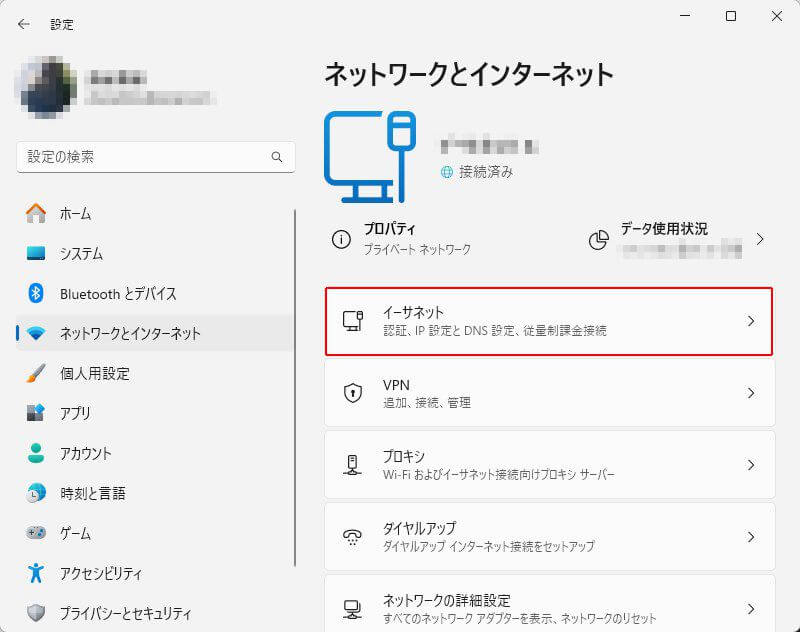
ネットワークの設定で従量制課金接続をオフにする
下図の赤枠で囲った部分のように、従量制課金接続を「オフ」にします。
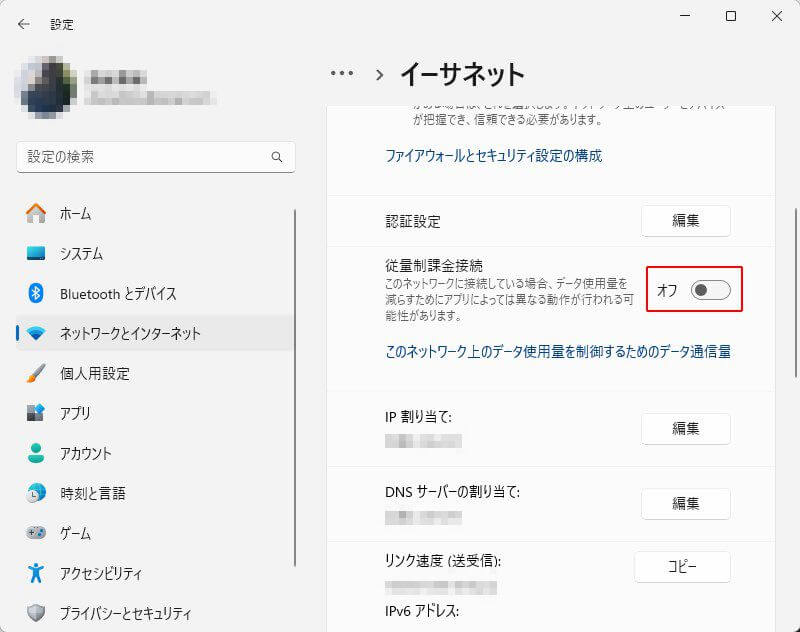
ロック画面の設定ファイルの名前を変更する
ロック画面の設定を行うファイルの名前を変更する
C:\Users\(ユーザー名のフォルダー)\AppData\Local\Packages\Microsoft.Windows.ContentDeliveryManager_cw5n1h2txyewy\Settingsの下にある、「roaming.lock」ファイルと「settings.dat」ファイルをそれぞれリネームします。
※AppDataが無いという方もいらっしゃるかも知れません。それは、隠しフォルダを非表示の設定にしているためです。下図の表示の中の「隠しファイル、隠しフォルダー、および隠しドライブを表示する」にチェックをいれると表示されるようになります。
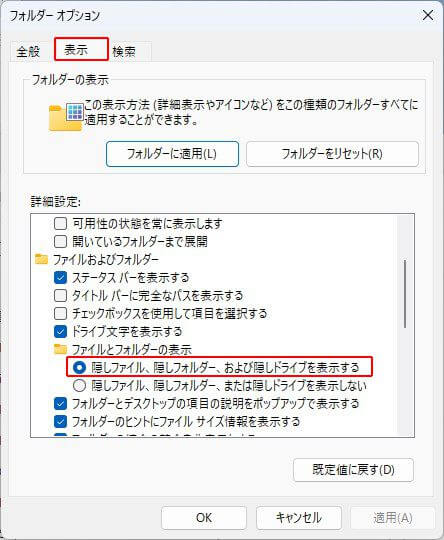
リネームする
修正前)roaming.lock
settings.dat
修正後)roaming.lock.bak
settings.dat.bak
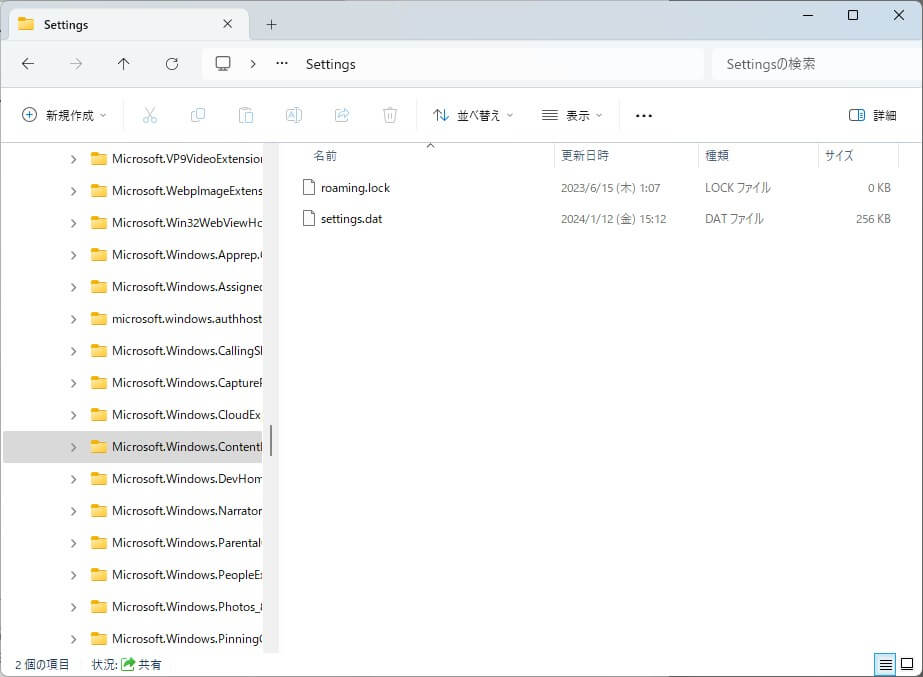
拡張子を変更するとファイルが使えなくなるかも知れないと警告が出ますが、構わずOKを押してリネームをしてください。
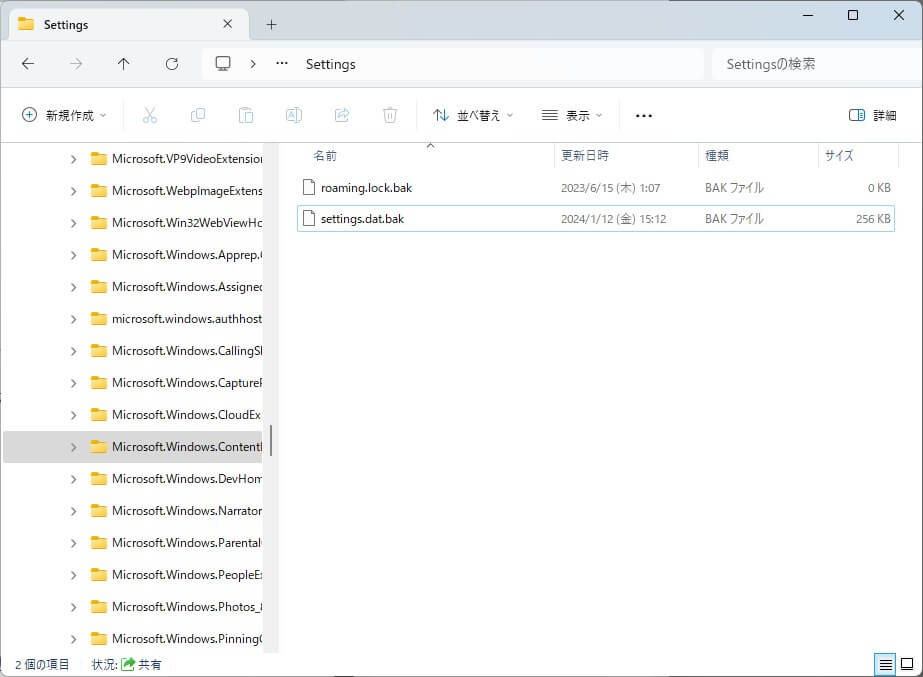
Windows PowerShellで次のコマンドを実行する
タスクバーの検索窓に「powershell」と入力し、「Windows PowerShell」を管理者として実行します。※管理者権限で実行できない環境であれば、一般ユーザーで立ち上げて構いません。
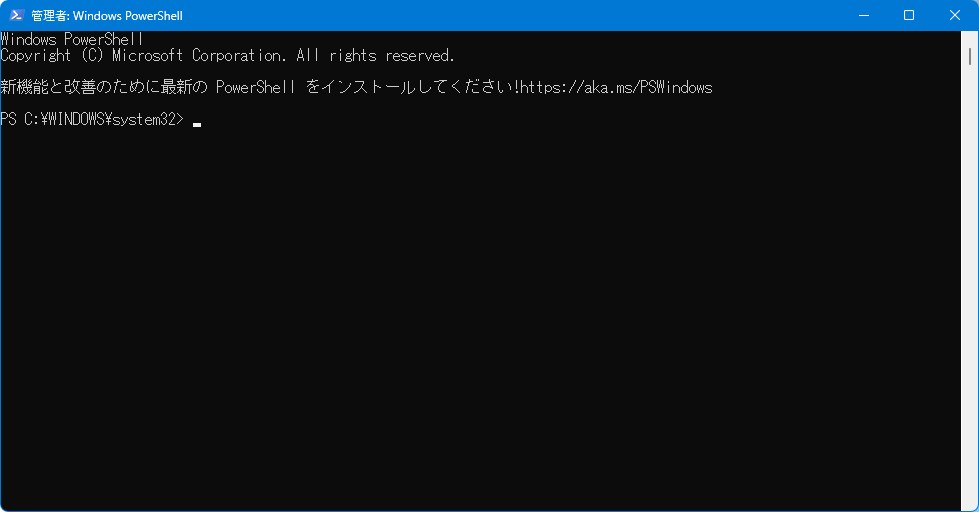
プロンプトが「PS」で始まっていればOKです。
次のコマンドをコピーして、貼り付けて実行してください。
・管理者権限で立ち上げた場合
Get-AppxPackage -allusers *ContentDeliveryManager* |
foreach {Add-AppxPackage "$($_.InstallLocation)\appxmanifest.xml" -DisableDevelopmentMode -register }
・一般ユーザーで立ち上げた場合
Get-AppxPackage *ContentDeliveryManager* |
foreach {Add-AppxPackage "$($_.InstallLocation)\appxmanifest.xml" -DisableDevelopmentMode -register }
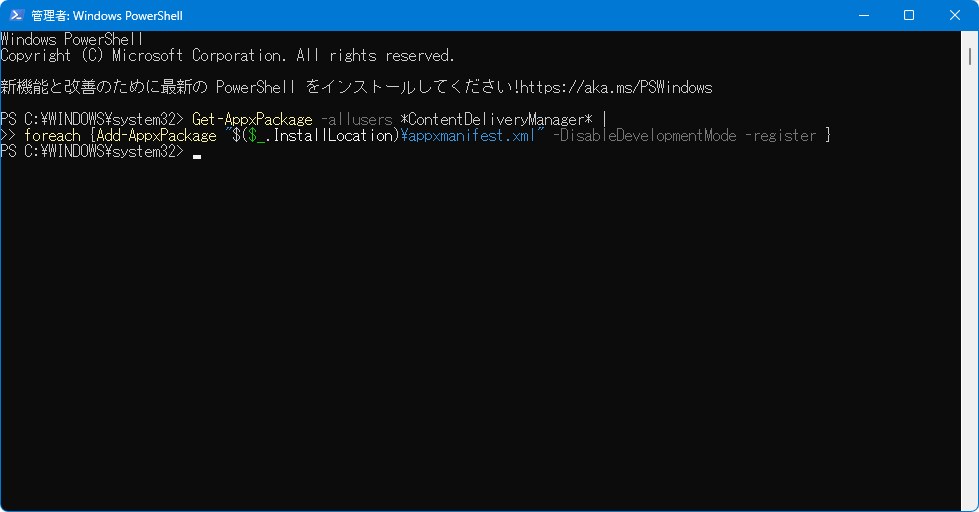
エラーメッセージが出ても、気にしないでください。
ロック画面の設定をWindowsスポットライトに戻す
設定>個人用設定からロック画面をクリックする
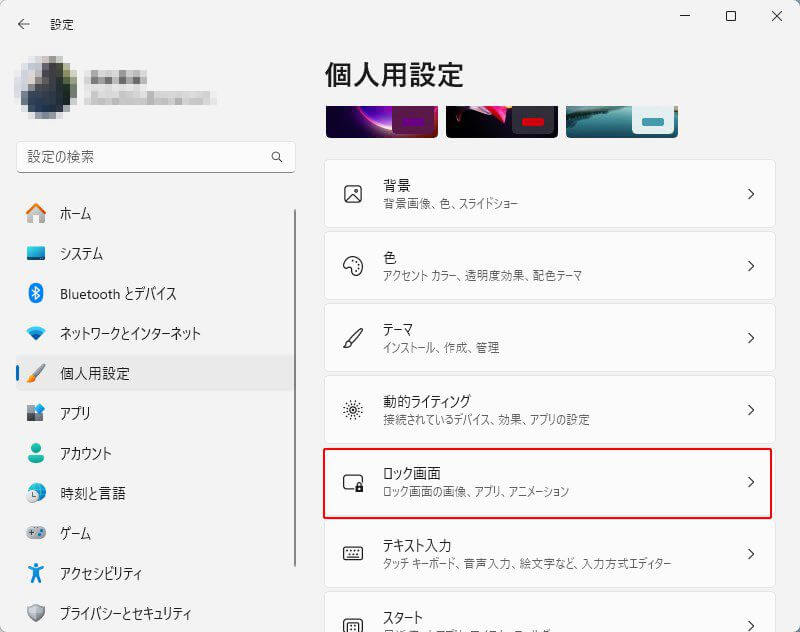
ロック画面の設定を「Windowsスポットライト」に戻す
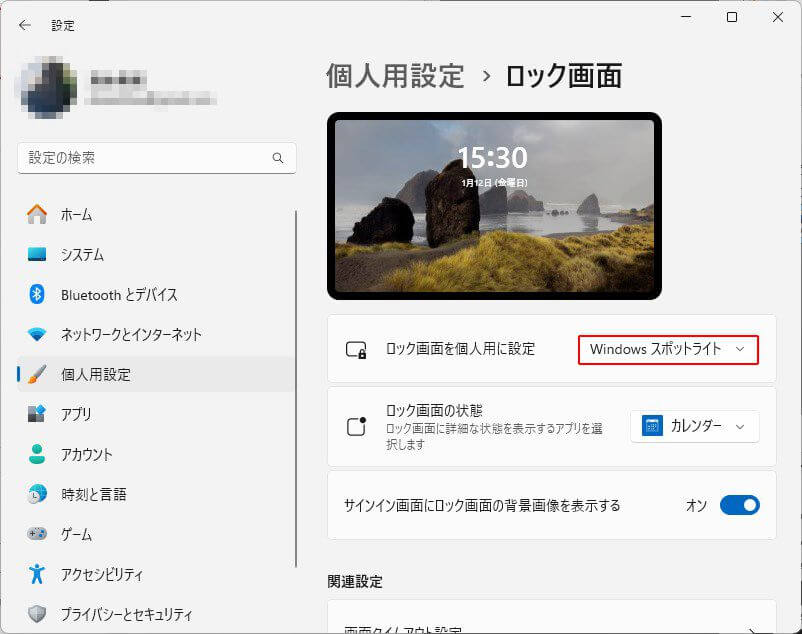
これでWindowsスポットライトが表示されない不具合は解消されるはずです。
※2024/04/25追記:会社用のノートPCでは反映までに少々時間がかかることがありましたので、同様の症状が現れる方もいらっしゃるかも知れません。設定後、しばらく待てば解決すると思いますので、ご安心ください。

ではでは、参考までに。



コメント